Pokud si stále ještě zvykáte na nový iPad, který jste si zakoupili, možná vás zajímá několik triků, které se týkají klávesnice. Klávesnice se totiž může zobrazovat i jinak, než klasicky. Můžete ji například rozdělit na polovinu, takže psaní vypadá jako na iPhone.
Ve výchozím nastavení se klávesnice zobrazí v dolní části obrazovky. Ať už zadáváte textovou zprávu, e-mail nebo příspěvek na sociální síti, pravděpodobně jste si toho všimli. Můžete ji však přesunout kamkoliv.
Jak na to?
- Otevřete aplikaci, která používá klávesnici.
- Klepněte a podržte tlačítko, které vypadá jako Klávesnice v pravé spodní části.
- Když se objeví malé menu, zmáčkněte Undock.
- Podržte tlačítko, které vypadá jako Klávesnice a přesuňte klávesnici tam, kde ji chcete.
- Uvolněte toto tlačítko.
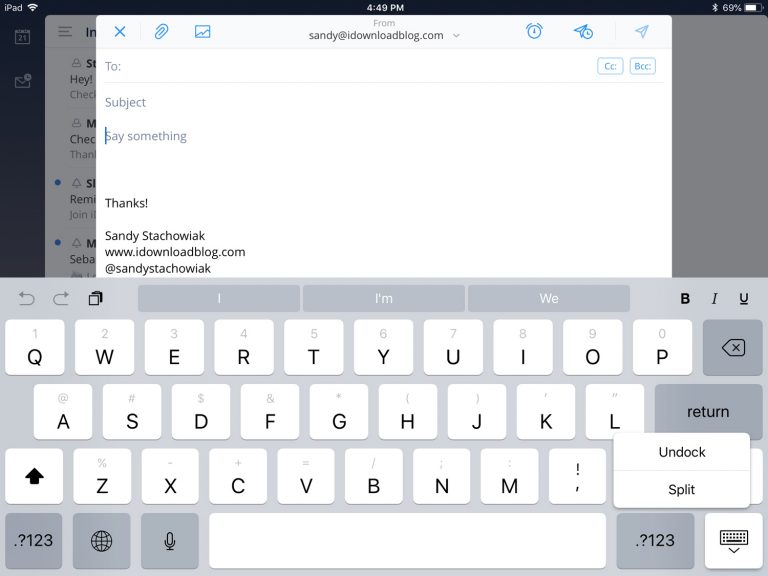
Pokud se rozhodnete, že chcete vrátit klávesnici zpět do výchozí polohy, můžete to provést dvěma způsoby.
První možnost:
- Klepněte a podržte tlačítko Klávesnice v pravé dolní části.
- Když se objeví malé menu, zmáčkněte Dock.
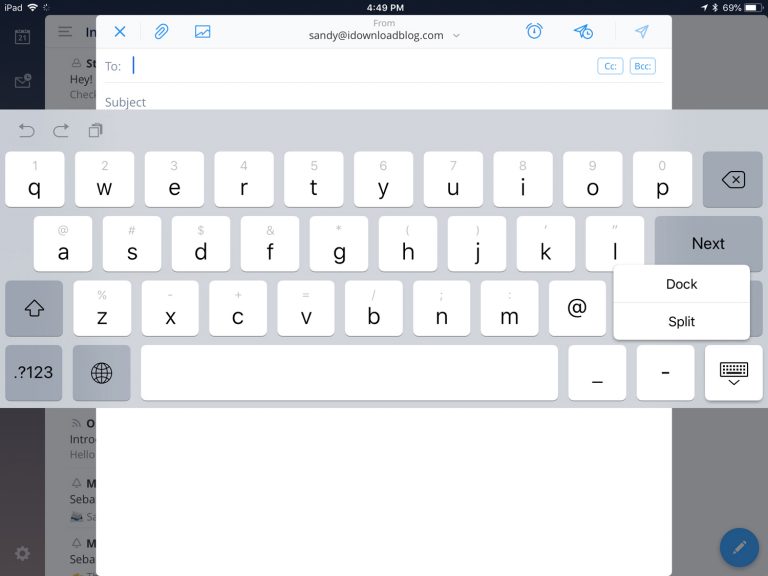
Druhá možnost:
- Podržte tlačítko Klávesnice a přesuňte klávesnici zpět do dolní části obrazovky.
- Uvolněte toto tlačítko.
Jak rozdělit a sloučit klávesnici
Pokud dáváte přednost klávesnicím, jako je na vašem iPhonu, můžete ji rozdělit. To vám umožňuje psát, jak jste byli zvyklí.
- Otevřete aplikaci, která používá klávesnici.
- Klepněte a podržte tlačítko Klávesnice v pravé spodní části.
- Když se zobrazí malé menu, posuňte prst na položku Split.
- Potom uvidíte klávesnici rozdělenou rovnoměrně na levé a pravé straně obrazovky. Můžete také stisknout tlačítko Klávesnice, chcete-li přesunout klávesnici nahoru nebo dolů.
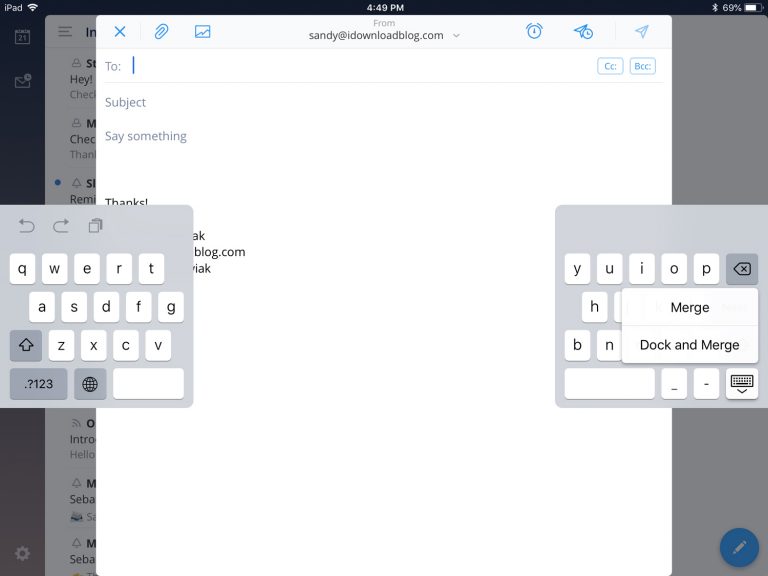
Chcete-li odstranit rozdělení, můžete klávesnici sloučit dvěma způsoby.
První možnost:
- Klepněte a podržte tlačítko Klávesnice v pravé dolní části.
- Když se objeví malé menu, posuňte prst na položku Merge. Případně můžete zvolit možnost Dock and Merge a vrátit ji zpět do jedné části v dolní části obrazovky.
Druhá možnost:
- Podržte tlačítko Klávesnice a přesuňte ji zpět do dolní části obrazovky.
- Uvolněte toto tlačítko. To způsobí sloučení klávesnice a vrátí ji zpět na původní místo.
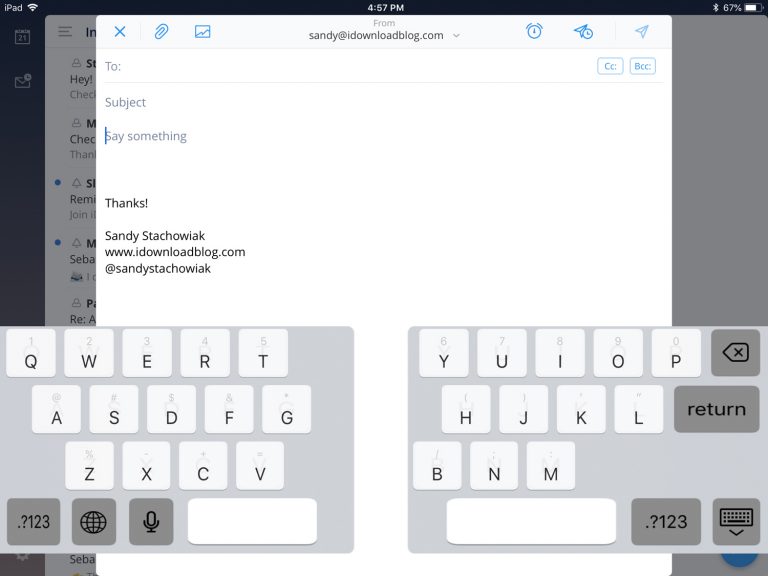
Zdroj: idownloadblog.com















